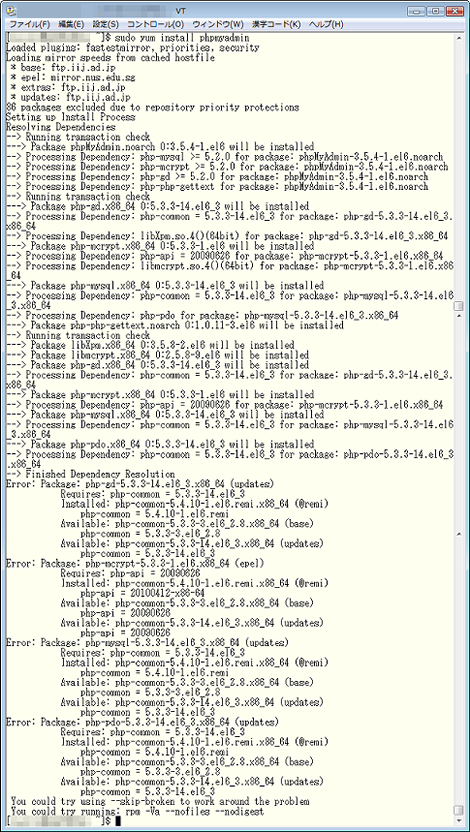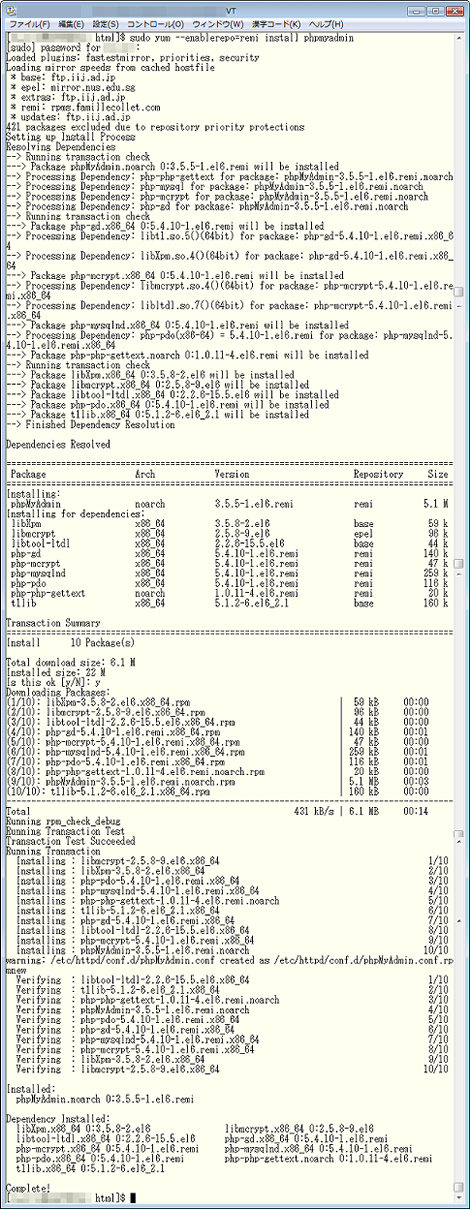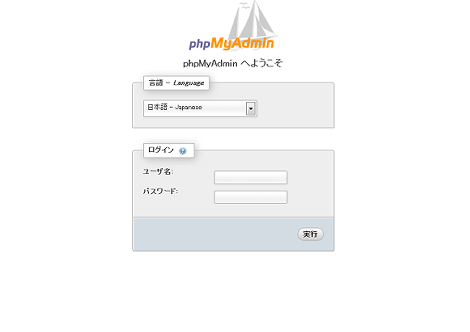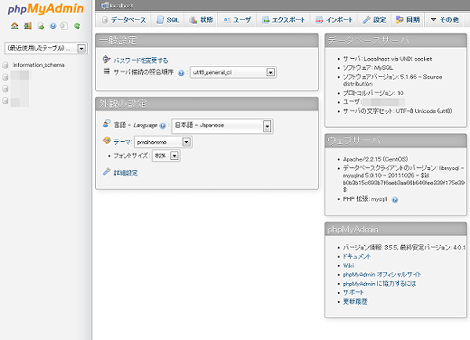さくらVPS(その7:phpMyAdminのインストール)
「さくらVPS」のサーバにphpMyAdminをインストールする方法について紹介します。
この記事は「さくらVPS」環境設定シリーズの7回目です。
1.インストールの前に
当初、このエントリーで紹介していない別の手順でインストールしたのですが、ブラウザからアクセスしたところ「mysqli拡張がない」といったエラーになりました。
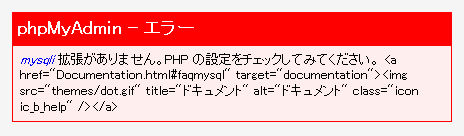
この対処方法もあるようですが結構面倒そうだったので、2項以降に示す手順でやり直したところ、すんなりインストールできました。
同じエラーで困っている場合はこのエントリーで紹介するインストールでやり直した方がいいかもしれません。
2.インストール
phpMyAdminをインストールするには、root権限でyumコマンドを実行します。
$ sudo yum install phpmyadminちなみに私の場合、PHP5.4.10をインストールしていたため、上記のコマンドではPHPバージョンの依存関係で次のようなエラーになりました。
上記のコマンドでエラーになる場合は、パラメータ「--enablerepo=remi」を付与して実行します。
$ sudo yum --enablerepo=remi install phpmyadminこれでphpMyAdminがインストールされます。実際にインストールしたときの画面を掲載しておきます。
/var/www/html配下にphpmyadminの実体はありませんが、3項に示す設定ファイルの修正を行うことで、
http://user-domain/phpmyadmin/でアクセスできるようになります。
2.設定ファイルの編集
viコマンドでphpMyAdminの設定ファイルを編集します。
$ sudo vi /etc/httpd/conf.d/phpMyAdmin.conf設定ファイルの中にある、
Order Deny,Allow
Deny from All
Allow from 127.0.0.1
Allow from ::1の4行をコメントアウトして、
Order Allow,Deny
Allow from allの2行を追加します。
変更前
<Directory /usr/share/phpMyAdmin/>
<IfModule mod_authz_core.c>
# Apache 2.4
Require local
</IfModule>
<IfModule !mod_authz_core.c>
# Apache 2.2
Order Deny,Allow
Deny from All
Allow from 127.0.0.1
Allow from ::1
</IfModule>
</Directory>変更後
<Directory /usr/share/phpMyAdmin/>
<IfModule mod_authz_core.c>
# Apache 2.4
Require local
</IfModule>
<IfModule !mod_authz_core.c>
# Apache 2.2
# Order Deny,Allow
# Deny from All
# Allow from 127.0.0.1
# Allow from ::1
Order Allow,Deny
Allow from all
</IfModule>
</Directory>3.Apache再起動
Apacheを再起動します。
$ sudo /etc/rc.d/init.d/httpd restart4.phpMyAdminにアクセス
http://user-domain/phpmyadmin/でphpMyAdminのログイン画面が表示されればOKです。
ユーザー・パスワードは、MySQLインストール時に設定したrootとパスワードでログインできると思います。
次の画面が表示されればログインも成功です。
5.参考サイト
- メール送信で「smtp-source: fatal: connect: Connection refused」となる場合の対処
- Apache+mod_proxy+PSGIでMovable TYpeを利用する方法
- さくらVPSにCPANをインストールする方法
- Movable TypeのPSGI環境で503エラーになる場合の対処
- さくらのVPSでrootパスワードを忘れたときの対処
- さくらVPS:NTPの脆弱性を利用したDDoS攻撃対策のまとめ
- さくらVPS(その8:ImageMagickとPerlMagickのインストール)
- さくらVPS(その6:Remiを使ったPHPの最新バージョンのインストール)
- さくらVPS(その5:MySQLのインストールと起動)
- さくらVPS(その4:Apacheのインストールと起動)
- さくらVPS(その3:セキュリティ設定)
- さくらVPS(その2:TeraTerm Menuで自動ログイン)
- さくらVPS(その1:コントロールパネル・サーバ起動・ログイン)